Fatturazione Elettronica: come esportare le Fatture elettroniche tramite il sito dell'Agenzia delle Entrate
Attraverso il sito dell'Agenzia delle Entrate è possibile esportare singolarmente o massivamente le fatture elettroniche ricevute.
La procedura da seguire è la seguente:
- Accedere alla sezione "Consultazione"
- Accedere alla sezione "Fatture elettroniche e altri dati IVA"
- Accedere alla sezione "Le tue fatture ricevute"
- Esportare le Fatture elettroniche ricevute
1. Accedere alla sezione "Consultazione"
Il primo passo da seguire è accedere alla sezione "Consultazione" collegandosi al sito
dell'Agenzia delle Entrate tramite il seguente link https://ivaservizi.agenziaentrate.gov.it/portale/.
Apparirà la seguente schermata:
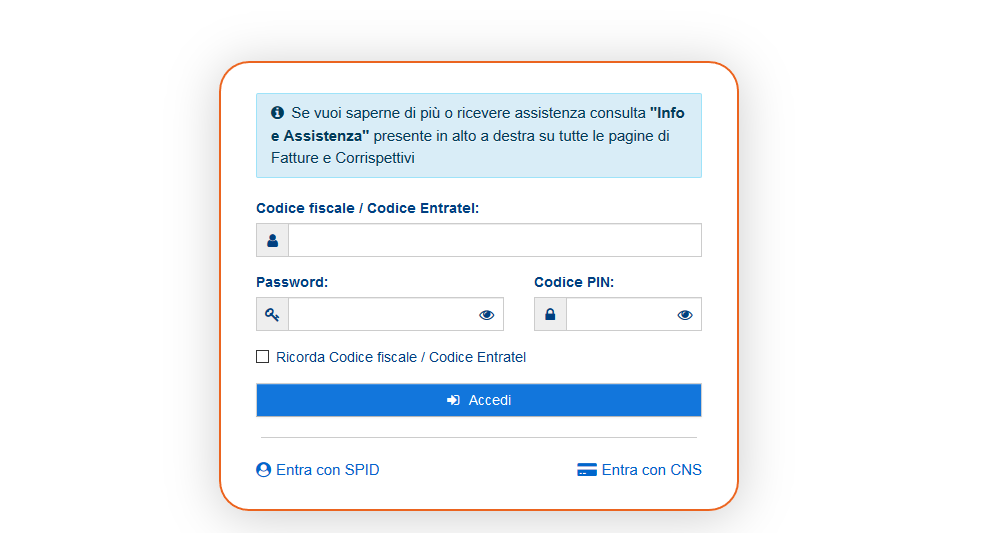
Per accedere, occorre loggarsi tramite il Codice Fiscale o Codice Entratel, oppure entrare con SPID o con CNS (Carta Nazionale de
Servizi).
Scegliere l'utenza di lavoro con quale si desidera operare e cliccare su "OK" per proseguire.
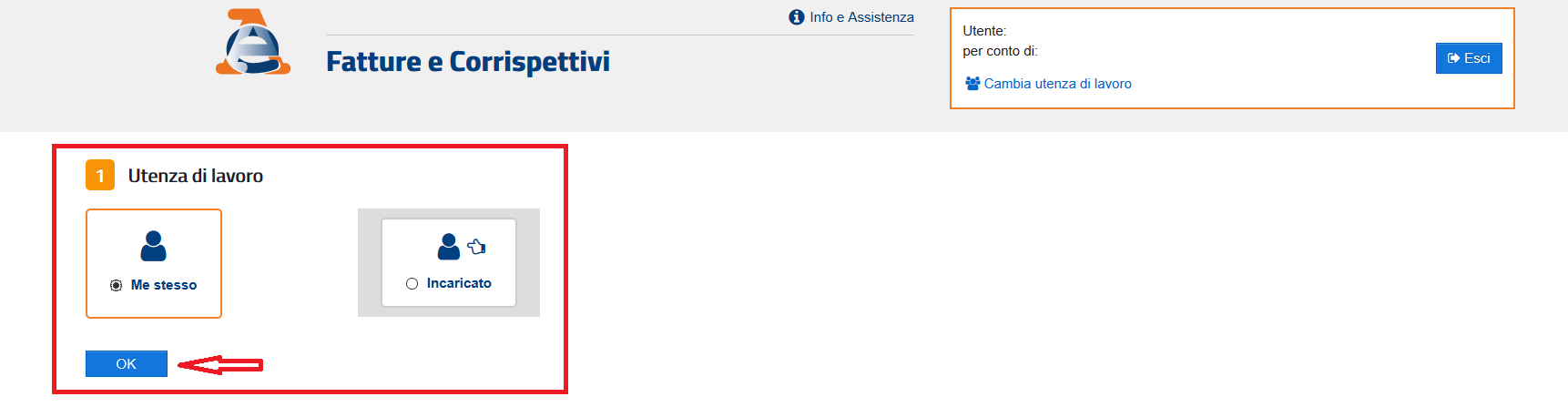
2. Accedere alla sezione "Fatture elettroniche e altri dati IVA"
Dopo aver effettuato il login si viene reindirizzati alla pagina principale "Servizi Disponibili".
Cliccare, quindi, in corrispondenza della sezione "Consultazione, l'opzione "Fatture elettroniche e altri dati IVA".
La schermata si presenta in questo modo:
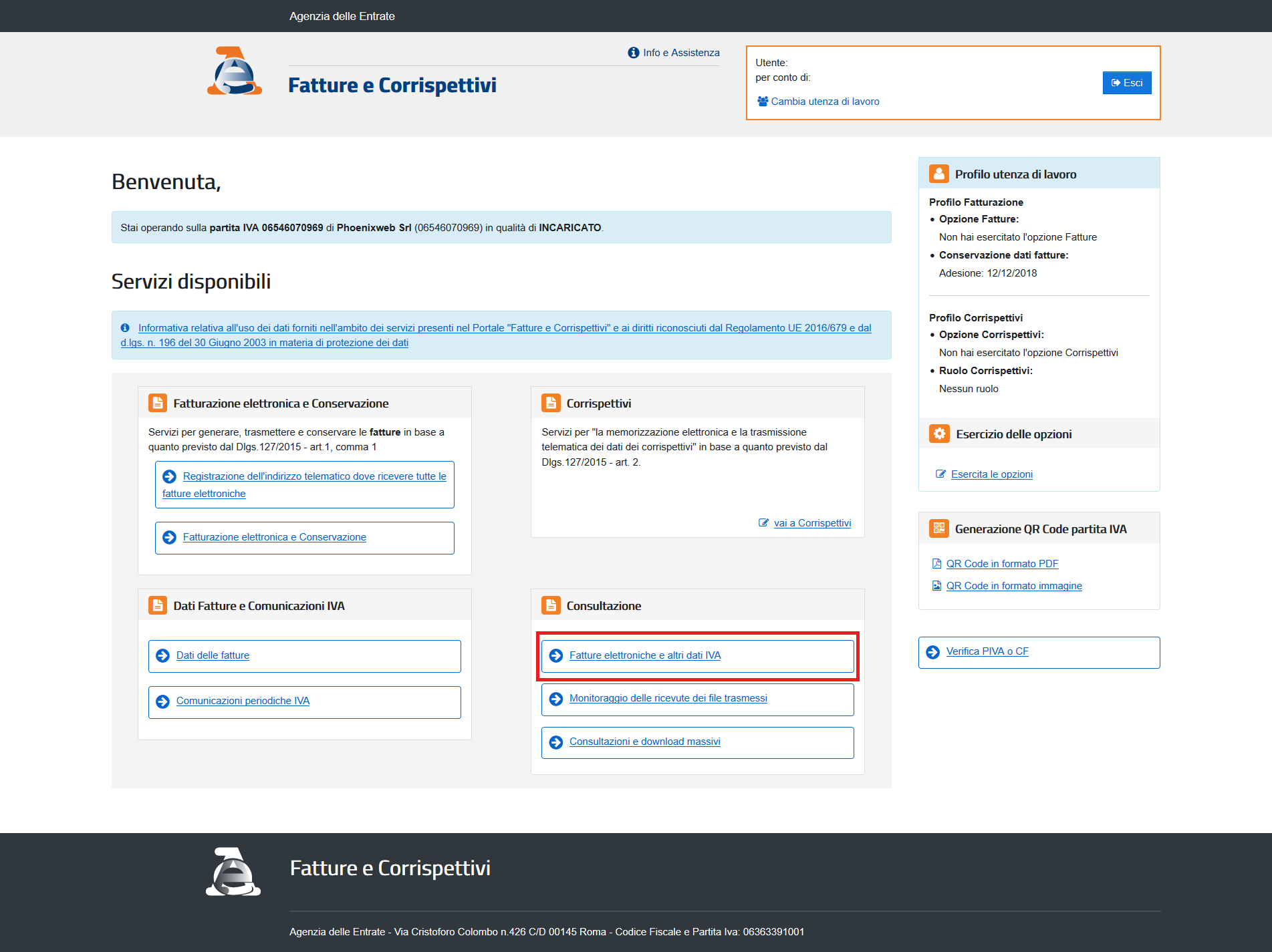
3. Accedere alla sezione "Le tue fatture ricevute"
All'interno della Home Consultazione apparirà la seguente schermata:
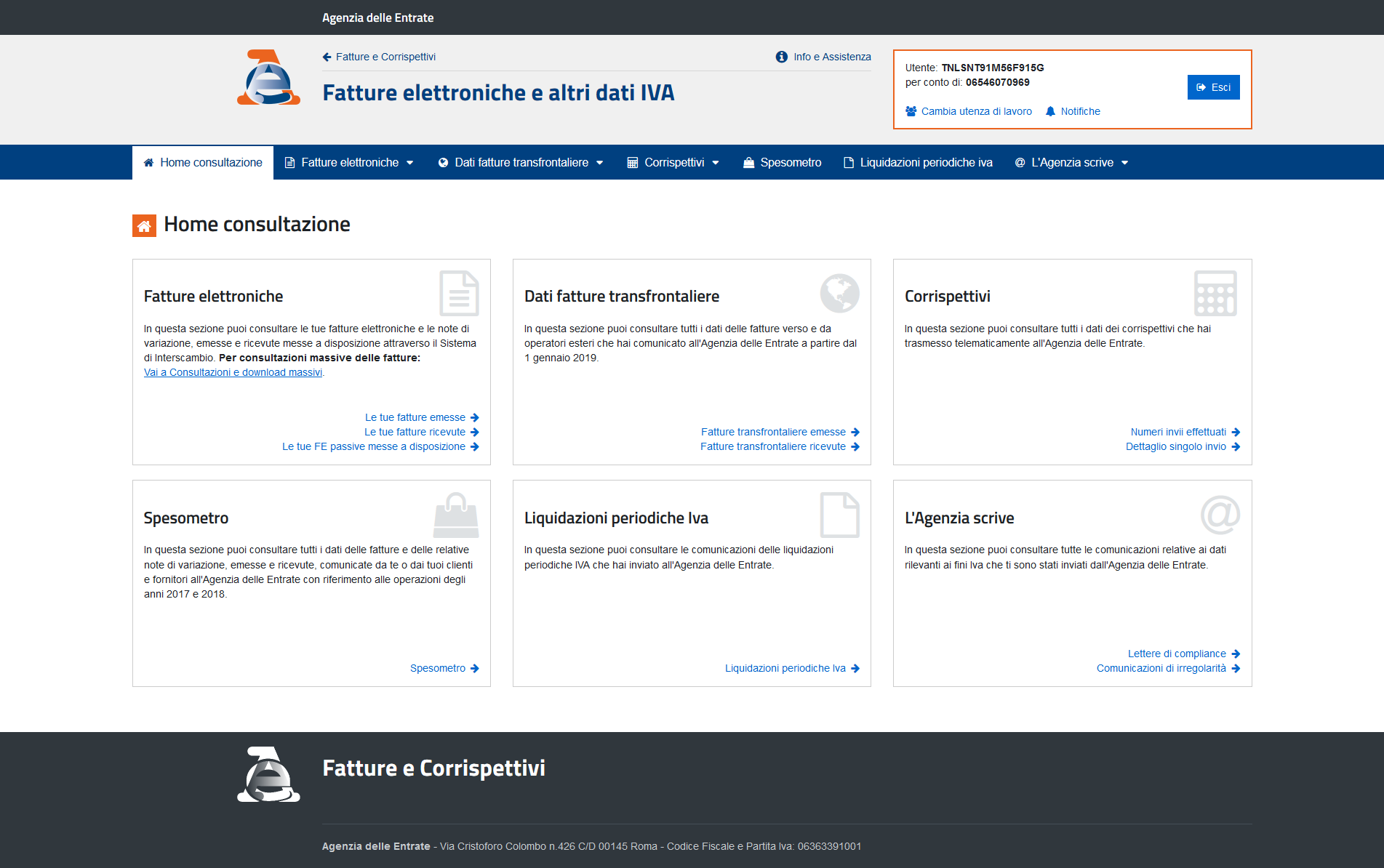
Quindi, cliccare in corrispondenza dell'opzione "Le tue fatture ricevute".
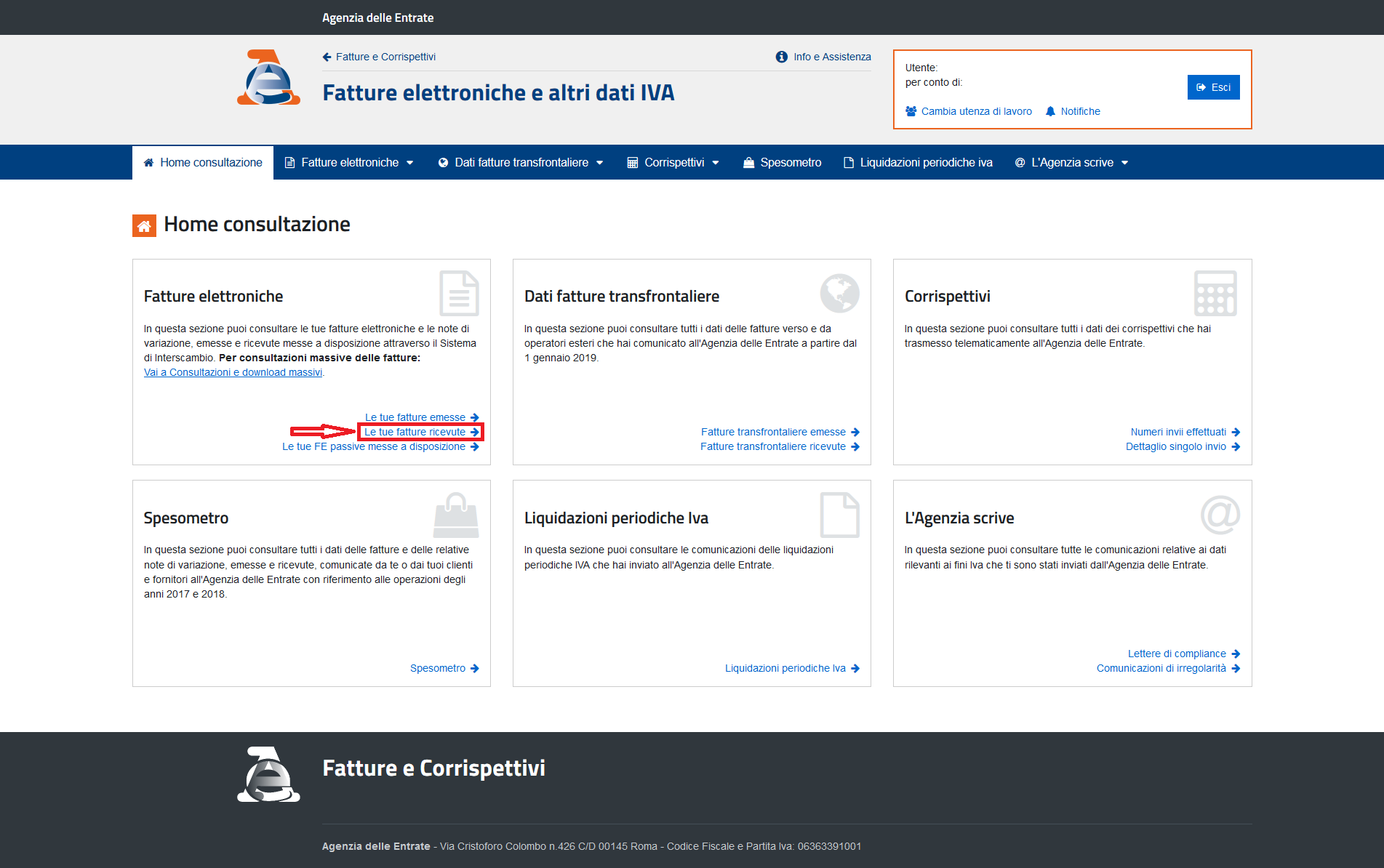
4. Esportare le Fatture elettroniche ricevute
All'interno della sezione "Le tue fatture ricevute" viene mostrata una tabella contenente
tutte le fatture elettroniche ricevute. A questo punto sarà possibile esportare le fatture in maniera massiva o
scaricare una singola fattura.
Vediamo quali sono i passaggi da seguire per entrambe le opzioni.
Esportazione massiva delle fatture elettroniche
Per esportare in massa le fatture elettroniche ricevute occorre semplicemente cliccare in corrispondenza dell'opzione "Esporta la tabella".
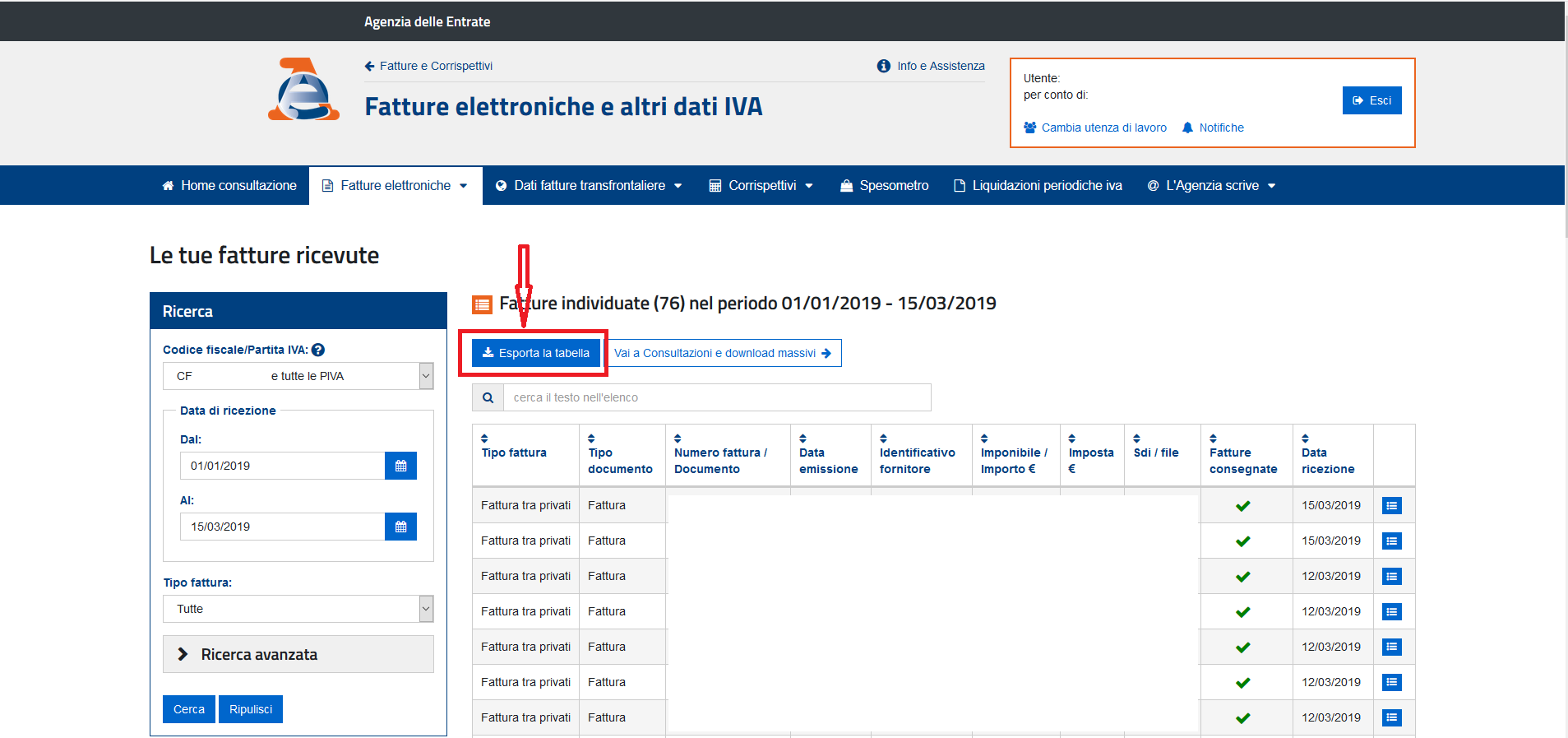
Inserire il nome che si desidera attribuire al file ed infine cliccare su "Esporta".
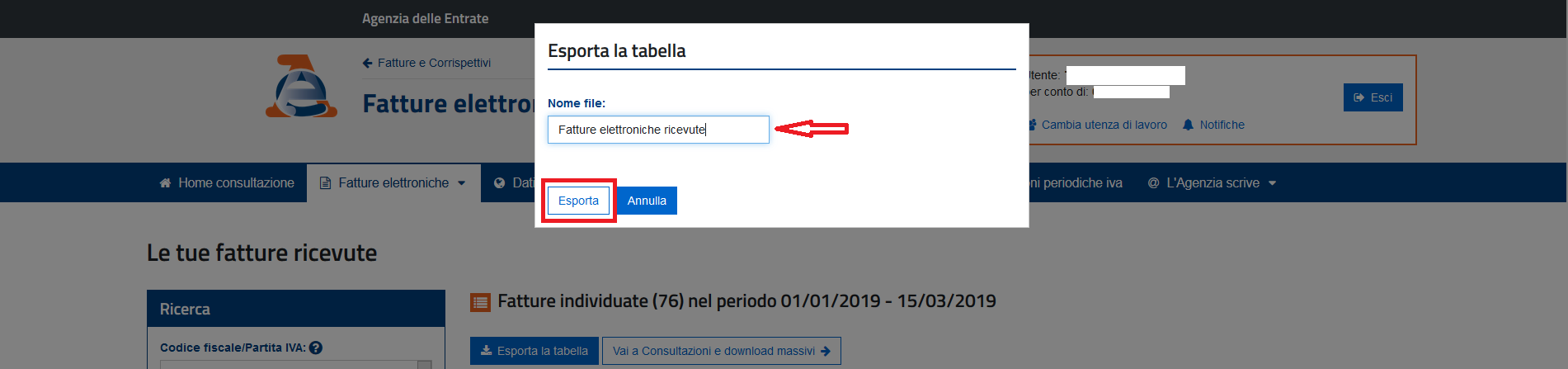
Il file in formato CSV contenente i dati di tutte le fatture ricevute viene salvato automaticamente sul vostro dispositivo (consultare la sezione "Download").
Esportazione singola di una fattura elettronica
Nel caso in cui si desidera scaricare una singola fattura occorre selezionare il file cliccando sull'icona presente sulla destra.
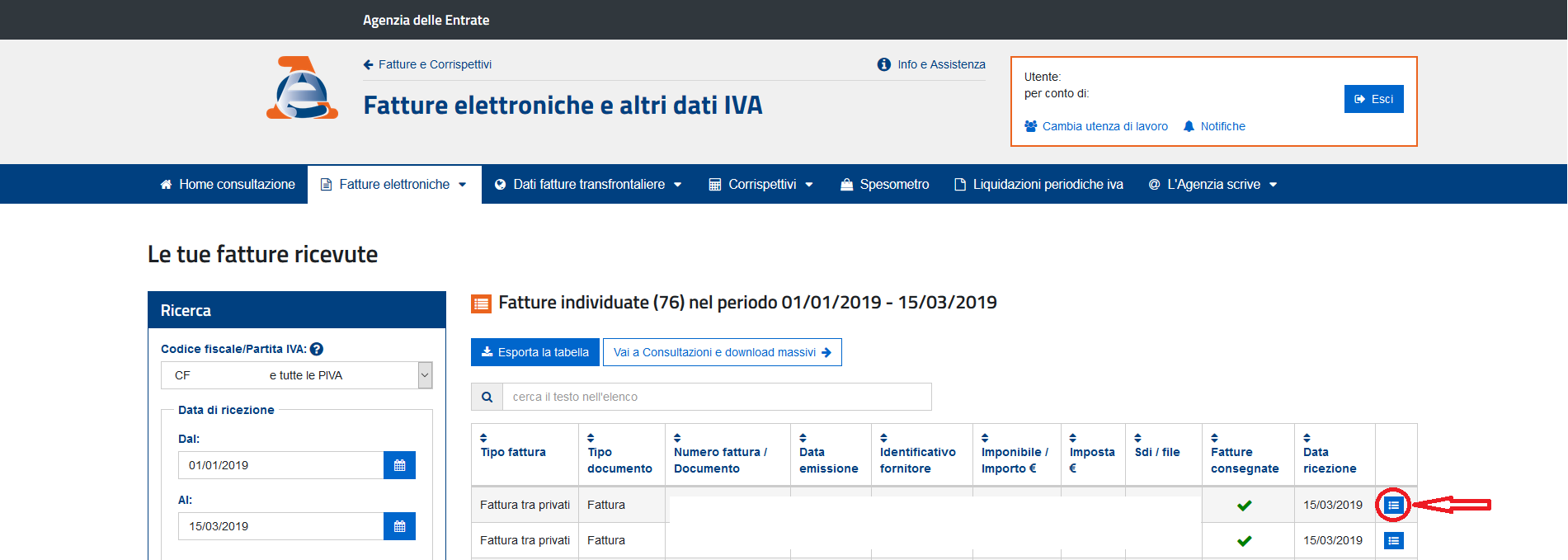
All'interno della scheda Fattura occorre cliccare in corrispondenza dell'opzione "Download file fattura".
In questo caso viene scaricato il file in formato XML.
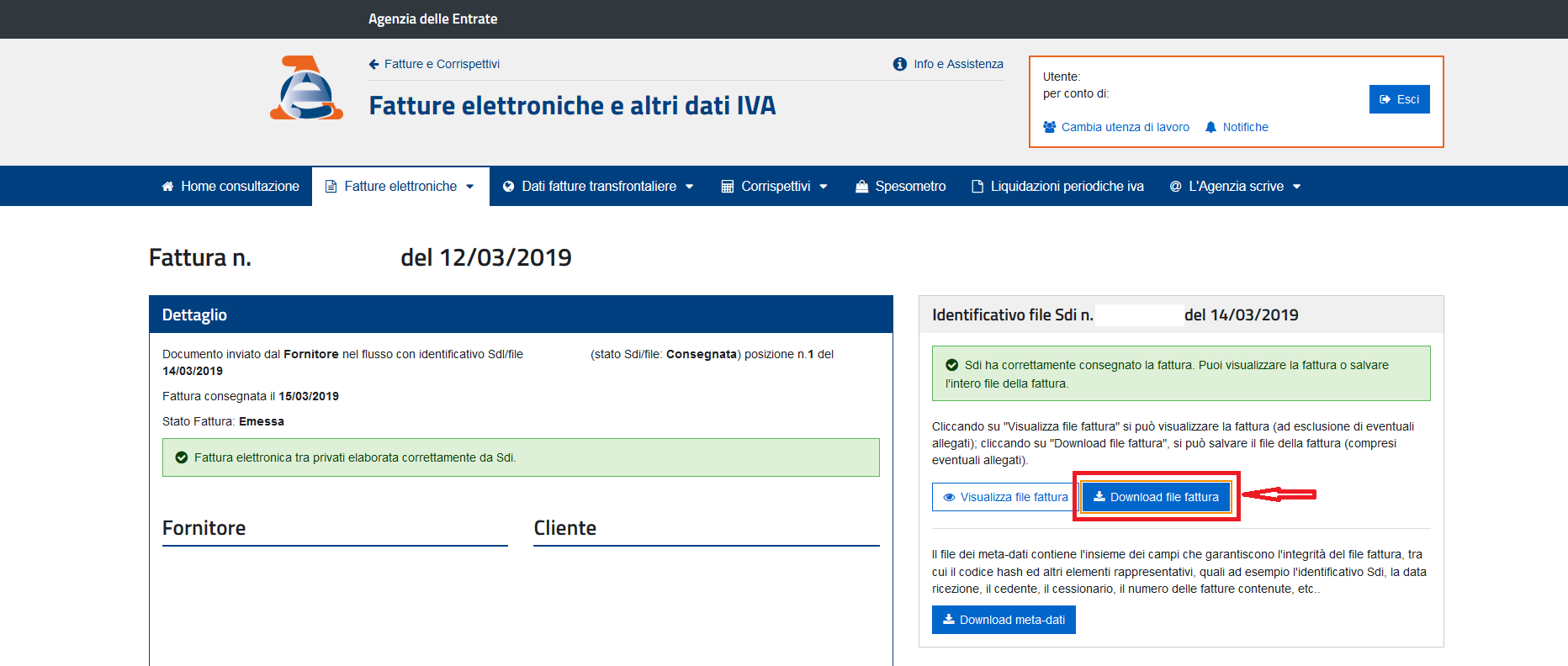
Scopri come Importare le fatture elettroniche dei tuoi fornitori su Sirio.

Sirio - Il Gestionale è anche social!